פוסט זה מראה כיצד לבטל אפקטים של שקיפות ב-Windows 11. בדומה לגרסאות קודמות, Windows 11 כולל אפקטים חזותיים שהופכים את שורת המשימות, התפריט ואזורי פעולה אחרים לשקופים ושקופים.
עבור חלק מהמשתמשים, התכונות הנוספות הללו מיותרות ובזבוז משאבים. אם ממשק זה אינו שקוף ואתה רוצה צבע יציב עבור Windows, שורת המשימות והתפריטים, השלבים שלהלן מראים לך כיצד להשבית או לכבות אותם ב-Windows 11.
כל תכונות האפקטים החזותיים, חדשים וישנים, גורמות לשולחן העבודה של Windows 11 שלך להיראות נהדר, אבל הם יכולים להוסיף קצת ביצועים על ידי הוספת עיכוב קל לפעילויות ופעולות מסוימות. מחשבים ישנים וכאלה שאינם מיועדים לביצוע איטי עם אפקטים חזותיים ב-Windows 11.
השבת את השקיפות ב-Windows 11
Windows 11 החדש, כששוחרר לציבור הרחב, מגיע עם כמה תכונות ושיפורים נהדרים שיעבדו מצוין עבור חלקם תוך הוספת אתגרי למידה עבור אחרים. כמה דברים והגדרות השתנו כל כך שאנשים יצטרכו ללמוד דרכים חדשות לעבוד עם ולנהל את Windows 11.
שינוי אפקטי השקיפות ב-Windows 11 עשוי להיות אתגר עבור חלק מהמשתמשים, אך השלבים הבאים מראים לך כיצד לעשות זאת בכמה קליקים בלבד.
כדי להתחיל להתאים את אפקטי השקיפות ב-Windows 11, בצע את השלבים הבאים:
כיצד לכבות אפקטי שקיפות ב-Windows 11
התאמת אפקטי השקיפות ב-Windows 11 עשויה לשפר את הביצועים. היתרונות של שימוש בהנפשה של Windows ואפקטים ויזואליים אחרים אולי לא יהיו מורגשים, אבל תבחין בשיפורים כשתכבה אותו.
ל-Windows 11 יש מיקום מרכזי עבור רוב ההגדרות שלו. מתצורות מערכת ועד יצירת משתמשים חדשים ועדכוני Windows, אפשר לעשות הכל הגדרות מערכת החלק שלו.
כדי לגשת להגדרות המערכת, אתה יכול להשתמש בלחצן win+i קיצור דרך או לחיצה הַתחָלָה ==> הגדרות כפי שמוצג בתמונה למטה:
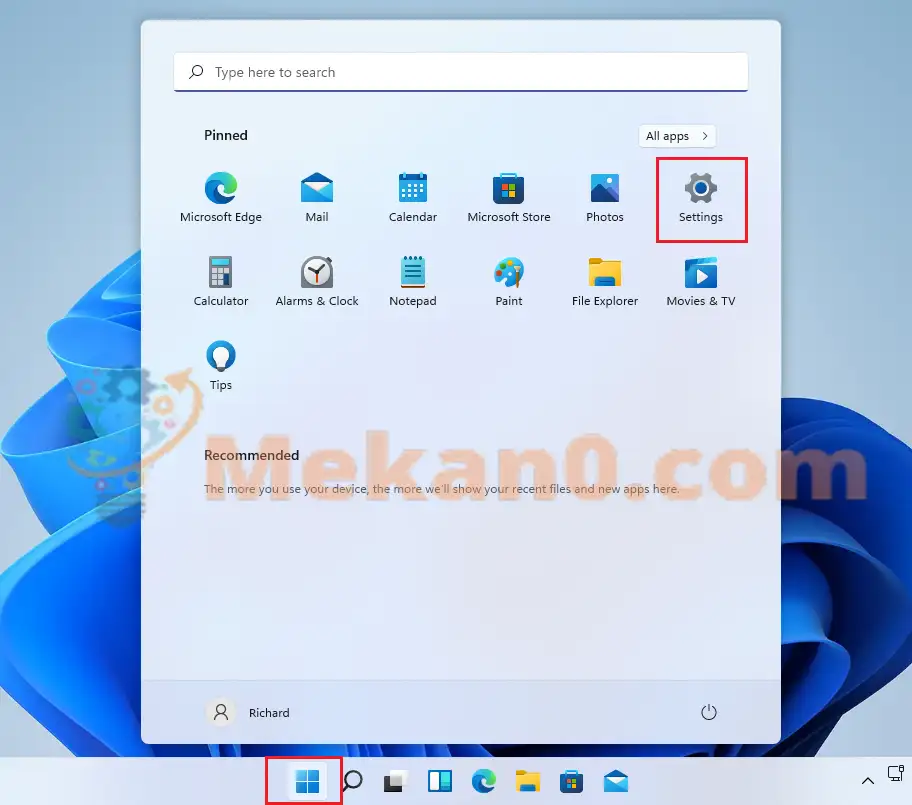
לחלופין, אתה יכול להשתמש תיבת חיפוש בשורת המשימות וחפש הגדרות . לאחר מכן בחר לפתוח אותו.
חלונית ההגדרות של Windows אמורה להיראות דומה לתמונה למטה. בהגדרות Windows, לחץ על נגישות, אתר אפקטים חזותיים בחלק הימני של המסך שלך המוצג בתמונה למטה.
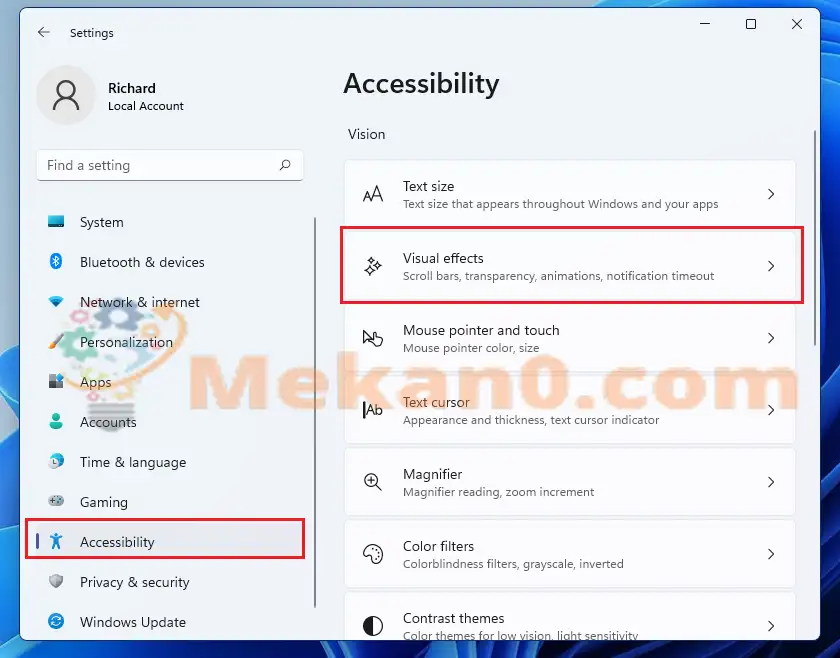
בחלונית ההגדרות אפקטים חזותיים , לחצן החלפה אפקטי שקיפות לשים לכבות כדי לעבור לנטרול.
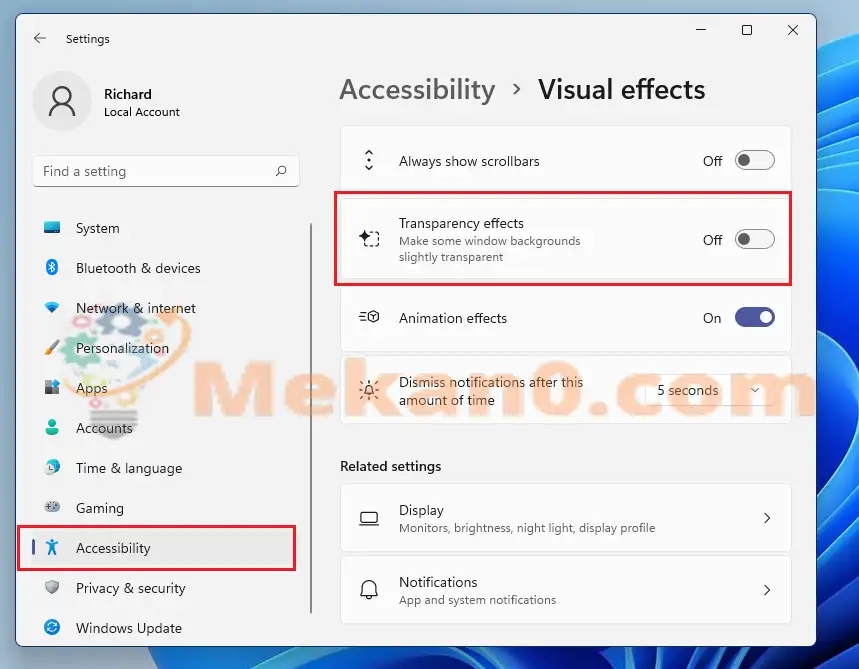
אתה חייב לעשות את זה! יש להחיל את השינויים שלך באופן מיידי. במקרים מסוימים, ייתכן שיהיה עליך להפעיל מחדש את Windows 11 כדי להחיל את השינוי המלא.
כיצד להפעיל אפקטי שקיפות ב-Windows 11
אם תשנה את דעתך לגבי היתרונות של כיבוי אפקטי אנימציה, תוכל להפוך את השינויים לעיל על ידי מעבר אל התחל ==> הגדרות ==> נגישות ==> אפקטים חזותיים ולהפעיל אפקטים של שקיפות.
סיכום:
פוסט זה הראה לך כיצד לכבות או להפעיל אפקטי שקיפות של Windows 11. אם אתה מוצא שגיאה כלשהי למעלה, אנא השתמש בטופס ההערה.









